POINT
本マニュアルは、ご利用中のプランを手動で変更する方法を解説しています。
プラン変更全体の流れは プラン変更ガイドをご覧ください。
サービスのお申込み
新規サービス(乗り換え先のサーバー)をお申込みいただく場合、以下のご案内をご参照ください。 既に、新規サービス(乗り換え先のサーバー)をお持ちのお客様は、Webサイトデータの移動とメールアドレスの移動 をご確認ください。
1オンラインサインアップより、新規にサービス(乗り換え先のサーバー)をお申込みください。
新規サービスについてご希望のプランを選択のうえ「初期ドメイン(※1)」をご入力後、現在の会員IDにて『ログイン』してください。
※1 現在ご利用のサーバーと同じ初期ドメイン(○○○.sakura.ne.jp)は指定できません。
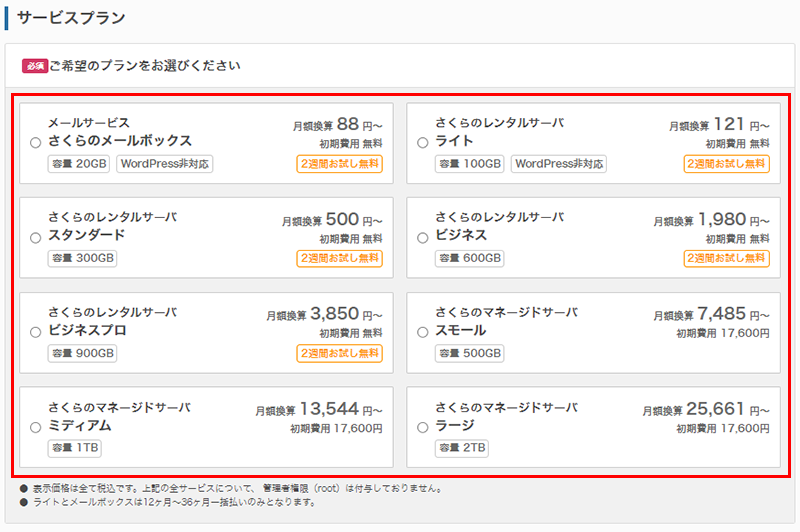
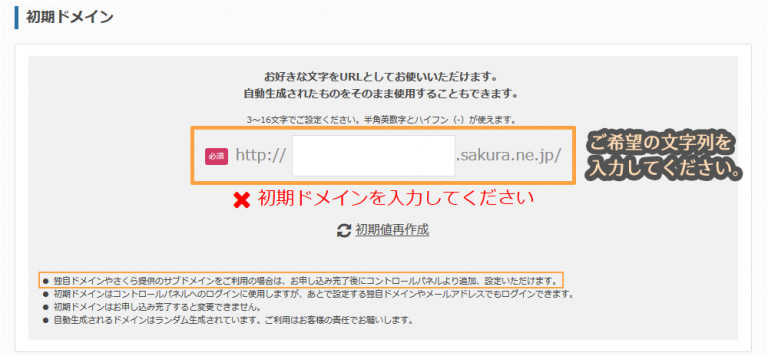
『お支払い方法の選択』をクリックすると、会員認証画面が表示されます。 現在ご利用中の会員IDにてログインしてください。
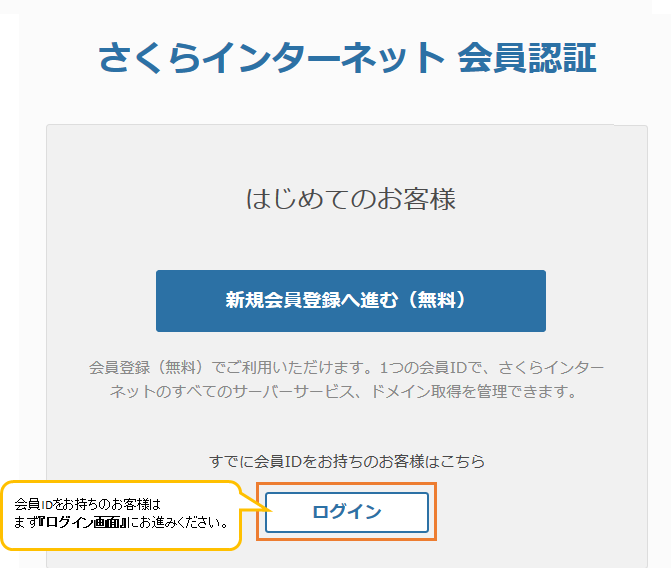
2オンラインサインアップの画面を進んでいただき、お申し込みを完了させてください。
お申し込み完了後、新規にお申し込みいただきましたサービスの登録完了のお知らせが登録のメールアドレス宛に送信されます。
仮登録完了のお知らせ
お申込み後、1時間以内にご登録いただいたメールアドレスへ送信されます。
1時間経ってもメールが確認できない場合、迷惑メールとして処理されていたり、誤ったメールアドレスが登録されている場合があります。
迷惑メールフォルダや登録メールアドレスを確認のうえ、メールの再送をご希望の方は、カスタマーセンターまでお問い合わせください。
-
さくらのレンタルサーバ、さくらのメールボックスの場合
申込み完了後『約1時間程度』で仮登録完了のメールが届きます。 -
さくらのマネージドサーバの場合
ご入金確認後『1~2営業日後』登録完了のメールが届きます。メールの到着をお待ちください。
Webサイトデータの移動
Webサイトデータ等の移動
現在ご利用中のサーバーで運営されているWebサイトデータをFTPソフト等を使いダウンロードしていただき、乗り換え先のサーバーにアップロードしてください。
※Webサイトを運営されていない場合は手続きは不要です。
1現在ご利用中のサーバーで運営されているWebサイトデータを、 乗り換え先のサーバーにWebサイトデータを転送してください。
FTPソフト:WindowsFTPソフト:Mac
2Webサイトデータ転送後、乗り換え先のサーバーの初期ドメイン(●●●.sakura.ne.jp)にアクセスしていただき、Webサイトが表示可能かご確認ください。

メールアドレスの移動
メールアドレスの移動
乗り換え先のサーバーに、現在運営されているメールアドレスを作成します。
※メールアドレスをご利用になられていない場合は手続きは不要です。info@****.sakura.ne.jpをご利用されていた場合はinfoというアカウントを乗り換え先のサーバーで作成します。
※メールアドレスの@マーク以降のドメインが初期ドメインの場合は、メールアドレスのドメイン部分(@マークより後ろ)が 変更となります。
1メールアドレスのアカウント部分(@マークより前側)を、乗り換え先のサーバーで作成します。
メールアドレスの作成・変更2作成したメールアドレスが、乗り換え先のサーバーの初期ドメイン(●●●.sakura.ne.jp)で 利用可能(メールの送受信等)かご確認ください。
ドメインの移動
現在利用中のプランから『別のプランへドメインを移動する』手順をご案内します。
※ドメインを乗り換え先サーバーに移動する前に、以下の確認事項と注意事項をご確認ください。
※ドメインをご利用になられていない場合は手続きは不要です。
確認事項
※ドメイン移動のみ場合は、以下の確認は必要ありません。
- Webサイトのアップロード作業は完了していて、動作も確認済み
- メールアドレス(アカウント)は作成・動作確認済み
注意事項
-
ドメイン移動作業中は、ドメインが利用できない時間が発生します。ドメイン設定を削除してから2時間経過した後に、乗り換え先のサーバーでドメイン再設定を行ってください。
この間、ドメインに関連するウェブサイトやメールなどのサービスが一時的に停止する可能性があります。
また、新しいサーバーでの設定完了後も、インターネット全体に設定が反映されるまでに 数時間から最大で48時間必要です。この反映期間中も、ドメインが一時的にアクセスできない、または不安定になることがあります。あらかじめご了承ください。 - さくらのサブドメインを移動する場合、移動中に他のお客様が設定され再度使えない場合が発生する可能性もございます。
ドメイン設定の削除
ドメイン情報の削除方法は下記を参照ください。
ドメイン情報を削除したい
ドメイン追加(乗り換え先のサーバーでの手続き)
乗り換え先サーバーにドメインを再設定します。
※ドメインは設定削除後、2時間経過後に乗り換え先のサーバーに再設定してください。
1「サーバーコントロールパネル」にログインします。
ログイン方法は下記を参照ください。
サーバーコントロールパネルにログインしたい注意事項
「メールアドレス /パスワード」でログインした場合は、メール設定しかコントロールパネルに表示されませんので、必ず「初期ドメインまたは追加されたドメイン / パスワード」でログインをお願いいたします。
コントロールパネルにドメインなどの設定項目が表示されない2ドメイン/SSLから『ドメイン/SSL』をクリックします。

3『ドメイン新規追加』をクリックします。

追加するドメインの種類により、追加方法が異なります。
- さくらインターネット管理しているドメインを追加する場合
さくらインターネット管理のドメインを追加する - 他社で管理中のドメインを追加する場合
他社管理のドメインを追加する - さくらのサブドメインを追加する場合
さくらのサブドメインを追加する
ドメインでのアクセス確認
ドメインを再追加してから数時間~48時間後、ドメインが利用可能か確認します。
- 再設定したドメインのURLで、Webサイトが表示できるか確認
- 再設定したドメインでメールが送受信可能か確認(@マークの後ろを再設定したドメインにして動作確認)
その他
その他の設定に関しましては、各サービスのマニュアルをご確認ください。
さくらのサポート情報サービス解約
必要に応じて現在ご利用のサービスの解約を行います。
解約については受付期限などが設けられておりますので、注意事項を確認の上、お手続きください。
以上で、乗り換えは終了です。
